Lỗi điện thoại không kết nối Wifi được có lẽ thường xảy ra vào thời điểm tồi tệ nhất, khi bạn cần kiểm tra thông tin nào đó hay viết một email quan trọng. Nếu đã đối mặt với sự cố này khá nhiều lần, thì bạn không hề cô đơn vì đây là một vấn đề phổ biến mà rất nhiều người cũng gặp phải. May mắn thay, cách sửa lỗi điện thoại không bắt wifi hay không vào được Wifi được thực hiện khá đơn giản và thuthuat.taimienphi.vn sẽ chia sẻ cho bạn ngay sau đây.
Bài viết liên quan
- Cách đổi mật khẩu WiFi trên điện thoại
- Chống hack wifi trên modem fpt, vnpt, tenda, tplink, dlink, totolink
- Cách sửa lỗi điện thoại không bắt Wifi được
- Sửa lỗi Wifi bị Limited, giới hạn kết nối, không vào được wifi
- Cách sửa lỗi iPhone không bắt được Wifi, fix lỗi Wifi trên iPhone 4, 5, 5s, 6, 6 plus
Trong bài viết trước, Taimienphi.vn đã chia sẻ và hướng dẫn cách sửa lỗi điện thoại không vào được mạng 3G giúp bạn có thể giải quyết sự cố đang gặp. Bài viết dưới đây "Tại sao điện thoại của tôi không kết nối được Internet?", có nhiều lý do khiến thiết bị di động của bạn không thể kết nối được Wifi và chúng có thể được phân loại thành 4 trường hợp chính, đó là:
- Cấu hình mạng như địa chỉ IP và DHCP.
- Lỗi phần mềm và firmware.
- Mật khẩu và sai thông tin.
- Quy mô phủ sòng Wifi.

Cách sửa lỗi điện thoại không vào được wifi
Các cách sửa lỗi điện thoại không bắt được Wifi
1. Đảm bảo mạng và router hoạt động bình thường
Trước khi tìm hiểu nhiều cách sửa lỗi khác nhau, bạn cần đảm bảo rằng mạng không dây và router của mình hoạt động chính xác. Cách tốt nhất để kiểm tra mạng là thử xem các thiết bị khác có kết nối được với mạng Wifi đó hay không. Bạn hãy nhờ bạn bè hoặc ai đó bên cạnh. Nếu nhiều thiết bị không thể bắt được Wifi, thì có lẽ vấn đề nằm ở phía router và dịch vụ mạng
2. Bật/tắt chế độ máy bay
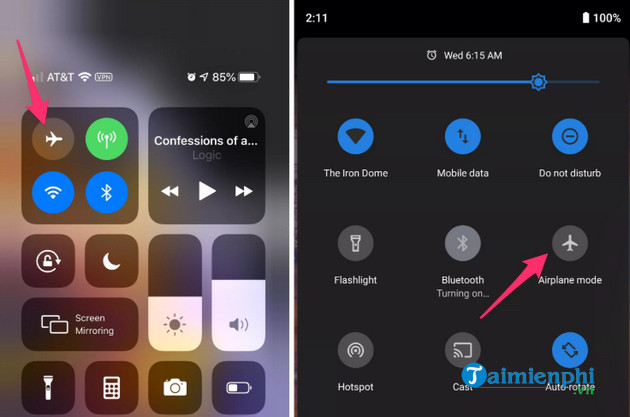
Bật chế độ Airplane được áp dụng hiệu quả với một số vấn đề cài đặt mạng và cả sóng điện thoại. Do đó, bạn hãy thử bật Airplane Mode từ trang thông báo hay trung tâm điều khiển (Control Center) trên điện thoại, chờ vài giây và chạm vào biểu tượng máy bay một lần nữa để tắt chế độ này. Sau đó, hãy thử kết nối lại Wifi và kiểm tra xem điện thoại đã bắt được Wifi chưa.
3. Tắt và bật lại Wifi
Đôi khi những điều nhỏ nhặt bị bỏ qua khi điện thoại gặp sự cố. Bạn hãy chắc chắn rằng Wifi đã được bật trên điện thoại trước khi thực hiện những biện pháp khắc phục nâng cao hơn. Ngoài ra, tắt và bật lại Wifi cũng có thể sửa lỗi điện thoại không vào được Wifi thành công. Bạn có thể thực hiện thao tác tắt/bật Wifi từ trang Notifications ngoài màn hình chủ hoặc vào ứng dụng Settings. Ngoài ra bạn có thể tham khảo Cách bật, tắt, mở wifi trên laptop nếu chưa biết nhé.
4. Kiểm tra tên mạng Wifi và mật khẩu

Bạn có lẽ sẽ muốn xác minh mạng Wifi mà bạn đang cố gắng kết nối chính là mạng bạn muốn kết nối, cũng như kiểm tra mật khẩu vì nhập sai mật khẩu sẽ ngăn bạn truy cập vào mạng trên thiết bị.
5. Khởi động lại điện thoại và router
Đôi khi dữ liệu tạm thời có thể là nguyên nhân gây ra vấn đề trong phần mềm của điện thoại. Khởi động lại thiết bị sẽ loại bỏ cache của dữ liệu tạm thời và cho phép nó hoạt động hiệu quả hơn. Đây là cách giải quyết đơn giản mà tuyệt vời, được sử dụng khắc phục nhiều sự cố khác nhau trên thiết bị di động. Tắt và khởi động lại điện thoại, sau đó thử kết nối với mạng Wifi để xem vấn đề đã được loại bỏ hay chưa.
Ngoài ra, vấn đề có thể không phải từ phía điện thoại mà do router của bạn. Trong trường hợp này, điều cơ bản nhất bạn có thể làm là khởi động lại router.
6. Cập nhật hệ thống

Các bản cập nhật hệ điều hành mới giúp cải thiện hiệu suất thiết bị và sửa nhiều lỗi xảy ra trên phiên bản trước đó, bao gồm cả vấn đề với Wifi. Nếu bạn chưa cập nhật điện thoại trong một thời gian dài, thì hãy thực hiện ngay lập tức.
- Trên iPhone: Bạn vào Settings > General > Software Update. Nếu có một bản cập nhật nào đó có sẵn, bạn chọn Download and Update.
- Trên điện thoại Android: Bạn vào Settings > About device và chọn Update hoặc Wireless Update (bước thực hiện có thể hơi khác trên các mẫu điện thoại Android khác nhau).
7. Xóa Wifi đã kết nối và kết nối lại
Một phương pháp hữu ích trong việc giải quyết các vấn đề về Wi-Fi, đặc biệt là khi bạn không thể kết nối với mạng là xóa tất cả các mạng để Wifi của điện thoại có một khởi đầu mới. Nhưng trước khi quyết định tiến hành, hãy đảm bảo bạn có tất cả các chi tiết cần thiết để kết nối lại với mạng Wi-Fi của mình. Điều này sẽ bao gồm tên mạng và mật khẩu cần thiết để kết nối mạng. Sau khi các mạng đã được xóa, bạn phải thêm mạng Wifi bạn muốn kết nối bằng cách vào Settings và bật Wifi hoặc bật Wifi từ trang Notifications. Tại đó, bạn chạm vào mạng Wifi muốn kết nối và nhập mật khẩu.
Cài đặt mạng trên iPhone
Có 2 cách để xóa kết nối mạng trên iPhone là reset cài đặt mạng và "quên" mạng.
- Để "quên" mạng, bạn thực hiện như sau:
+ Vào Settings > Wifi, bạn chọn mạng Wifi muốn xóa trong danh sách mạng.
+ Chạm vào biểu tượng (i) bên cạnh tên mạng và chọn Forget This Network.
+ Trong màn hình xác nhận, bạn ấn nút Forget.
Reset toàn bộ cài đặt mạng loại bỏ mọi kết nối mạng. Biện pháp này được khuyên nên áp dụng cuối cùng nếu không còn lựa chọn nào khác vì reset cài đặt mạng xóa toàn bộ tất cả cài đặt Wifi, mật khẩu Wifi đã được lưu lại, cấu hình VPN và cài đặt dữ liệu di động.
- Để reset toàn bộ mạng, bạn thực hiện như sau:
+ Đi tới Settings > General > Reset.
+ Chọn Reset Network Settings và nhập mật khẩu màn hình.
+ Tiếp theo, bạn chọn Reset Network Settings từ thông báo xác nhận. Điều này reset toàn bộ cài đặt mạng và khởi động lại iPhone của bạn.
+ Sau khi khởi động, bạn đi tới Settings > Wifi, chọn mạng muốn kết nối và nhập mật khẩu Wifi để kết nối mạng.
Cài đặt mạng trên Android
Hệ điều hành Android đi kèm với nhiều phiên bản khác nhau, phụ thuộc vào thương hiệu và mẫu điện thoại. Chi tiết các bước thao tác trên những mẫu điện thoại Android có chút khác biệt tuy nhiên cách thực hiện là tương tự.
+ Đi tới Settings > Wifi.
+ Chạm vào mạng trong danh sách và chọn Forget.
+ Từ danh sách mạng Wifi, bạn chọn mạng muốn kết nối và nhập mật khẩu để kết nối Wifi.
8. Khôi phục cài đặt gốc của điện thoại
Cách xử lý mạnh nhưng cũng hiệu quả nhất khi điện thoại không kết nối được với Wifi là đưa thiết bị về chế độ nhà sản xuất (Factory Reset). Điều đó có nghĩa là bạn khôi phục cài đặt gốc của điện thoại. Khi đó, toàn bộ dữ liệu bao gồm cả ứng dụng bạn đã download đều bị loại bỏ. Chính vì thế, trước khi bắt tay vào thực hiện, bạn nên tạo bản sao lưu dữ liệu.

- Trên iPhone, bạn vào Settings > General > Reset > Erase All Content and Settings.
- Trên điện thoại Android, bạn vào Settings > Backup and Reset > Factory Data Reset và ấn Reset phone (chi tiết thực hiện khác nhau phụ thuộc vào từng mẫu điện thoại Android).
Chờ cho đến khi quá trình reset hoàn thành. Sau đó, thiết bị sẽ khởi động lại. Bạn hãy tiến hành kết nối Wifi và xem sự cố đã được khắc phục hay chưa.
https://thuthuat.taimienphi.vn/cach-sua-loi-dien-thoai-khong-vao-duoc-wifi-54611n.aspx
Trên đây là một số cách dễ thực hiện và hiệu quả có thể giúp bạn sửa lỗi điện thoại không vào được Wifi. Áp dụng một trong những cách trên để khắc phục sự cố Wifi và bạn đã sẵn sàng để lướt web và chơi game online mà không gặp phải vấn đề gì.